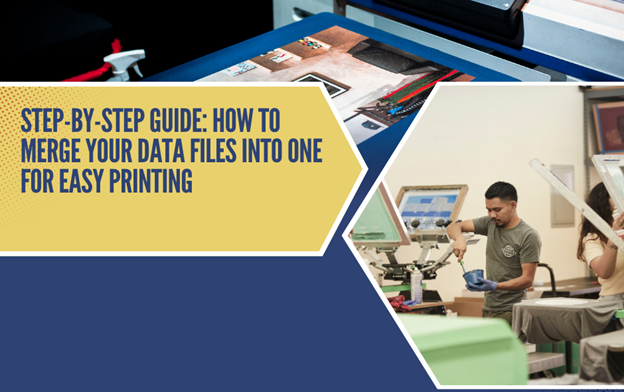Guía paso a paso: cómo fusionar sus archivos de datos en uno para imprimir fácilmente
Administrar más de unos pocos archivos PDF parece un gran problema para quienes están siempre en movimiento. Debe colocarlos en la carpeta correcta para recuperar datos cuando sea necesario. Además, imprimirlos todos es otro motivo de preocupación que no a todos les gustaría afrontar.
Si le resulta una tarea tediosa convertir varios documentos en uno solo, no tema porque no lo es todo. Las personas que trabajan en diferentes sectores de la vida se enfrentan al mismo estrés todos los días. Hacerlo todo manualmente parece un desafío, pero ¿y si te dijera que hay una salida?
¿Sabías que existe un atajo para fusionar archivos PDF en un solo archivo?
En este artículo, lo guiaremos a través de una sencilla guía paso a paso para combinar más de unos pocos archivos PDF mediante una combinación de PDF en línea.
Cómo fusionar archivos PDF: guía paso a paso
En esta guía paso a paso, debes seguir el sencillo proceso de seleccionar los archivos que deseas fusionar, subirlos a un archivo gratuito combinador de PDF en línea, personalizando configuraciones como el orden de los archivos si es necesario y descargando su nuevo archivo combinado, todo sin tener que instalar ningún software.
Al final, tendrá un único PDF o documento que contiene todos sus archivos originales, listo para impresión o enviar a otros con solo un clic. Entonces, sin discutir nada más, comencemos.
Paso 1: elija sus archivos para fusionar
El primer paso es seleccionar los archivos que desea combinar en un solo documento a través del combinador de PDF. Para una combinación limpia, es mejor si todos los archivos están en el mismo formato PDF. Por ejemplo, si tiene esos archivos en diferentes formatos, como imágenes JPG o documentos de Microsoft Office, asegúrese de convertirlos a PDF utilizando las herramientas de conversión gratuitas disponibles en línea.
Puede elegir archivos directamente desde su computadora o extraerlos de servicios de almacenamiento en la nube como drobox o Google Drive. Asegúrese de que los archivos que seleccione sean las versiones más recientes. Una vez que haya elegido los archivos, estará listo para el siguiente paso. Es mejor colocar todos los archivos necesarios en la misma carpeta para que sea fácil seleccionarlos todos de una sola vez.
Paso 2: cargue archivos en la herramienta de fusión en línea
Ahora es el momento de cargar los archivos seleccionados en una herramienta de combinación de PDF en línea. Recomendamos utilizar una herramienta gratuita para fusionar PDF que proporciona una solución sencilla y sencilla. A diferencia de muchos otros programas SaaS, no es necesario crear una cuenta ingresando su dirección de correo electrónico. Simplemente visite la herramienta en línea usando su teléfono inteligente, tableta, computadora portátil o incluso computadora de escritorio y comience a cargar archivos con gran facilidad.
Luego, puede arrastrar y soltar sus archivos en el cargador en línea o hacer clic en el botón "Seleccionar archivos" para navegar y seleccionarlos desde su computadora o almacenamiento en la nube. Una vez que todos los archivos estén en cola, haga clic en "Cargar" para comenzar a fusionarlos. La herramienta se encargará del resto.
Sin embargo, solo asegúrese de que su conexión de red sea estable cuando comience a cargar archivos. De esta manera, no tendrás que esperar a que los archivos se carguen correctamente. El proceso de carga no debería tomar más de unos segundos si tiene una conexión a Internet rápida y estable.
Paso 3: personalizar la configuración de salida (opcional)
Algunas herramientas de fusión en línea, como Merge PDF, le permiten personalizar la configuración de su archivo de salida combinado, como el orden de los archivos, la seguridad y más. Este paso es opcional, pero es posible que desees ajustar cosas como reorganizar el orden de los archivos arrastrándolos y soltándolos.
Puede aprovechar la posibilidad de configurar la secuencia de archivos antes de presionar el botón de carga. Está completamente bien omitir este paso si no tiene nada que ver con la configuración del pedido. Déjalos como están por ahora.
Paso 4: descargue su nuevo archivo combinado
Una vez que la herramienta haya cargado y combinado sus archivos, los verá como un único documento listo para descargar. Simplemente haga clic en el botón "Descargar archivo combinado" para guardar el nuevo PDF combinado en su computadora o dispositivo.
También puede optar por compartirlo por correo electrónico o redes sociales directamente desde el sitio de la fusión. Ahora tiene todo convenientemente fusionado en un único archivo fácil de imprimir o compartir sin la molestia de combinarlo manualmente.
Créame, le ahorra costes de impresión. No es necesario imprimir cada PDF. En su lugar, simplemente imprima el documento completo de una sola vez y agilice su flujo de trabajo como nunca antes.
No existen problemas de compatibilidad cuando se utiliza un combinador de PDF en línea para fusionar archivos PDF en línea. Se puede acceder fácilmente a la herramienta a través de una variedad de navegadores y sistemas operativos.
¿Por qué fusionar archivos?
Algunos de ustedes se preguntarán por qué es necesario fusionar archivos PDF. Bueno, existen varias razones cruciales por las que resulta necesario combinar muchos archivos PDF. La combinación de archivos es útil en muchas situaciones, como imprimir documentos de varias páginas, compartir archivos combinados, incluir varios archivos adjuntos en correos electrónicos, etc.
Los estudiantes que deseen combinar varios archivos de tareas pueden aprovechar una combinación de PDF en línea y enviar un solo archivo en lugar de otros diferentes.
Fusionar archivos es indispensable para los gerentes que tienen que lidiar con diferentes tipos de proyectos simultáneamente. Organizar archivos será más fácil que nunca cuando tengan unos pocos archivos combinados en lugar de muchos cortos.
Vale la pena señalar que sólo se pueden fusionar archivos PDF utilizando una herramienta de fusión de PDF en línea. Si tiene archivos en un formato que no sea PDF, primero considere convertirlos a un formato de documento portátil.
Consejos para organizar archivos combinados
Puede hacer muchas cosas productivas para organizar archivos combinados. Esto le ayudará a recuperar los datos deseados sin sufrir retrasos ni complicaciones. Algunas de las cosas importantes que puede hacer a este respecto incluyen cambiar el nombre de los archivos combinados, organizarlos en las carpetas correctas y agregar metadatos descriptivos.
También puede organizar archivos por prioridad o fecha de vencimiento. Es una excelente manera de tener los archivos más importantes en primer lugar. Los gerentes que trabajan en algunas organizaciones también prefieren organizar los documentos PDF cronológicamente.
Organizar archivos PDF utilizando las respectivas ubicaciones y temas también es una forma inteligente de manejarlos sin problemas. También puede colocar el nombre del cliente al principio o al final del nombre del archivo para poder recordar fácilmente los detalles mientras verifica la información de un cliente específico.
También puede agregar una capa adicional o protección a un archivo PDF combinado agregando firmas digitales u opciones de seguridad avanzadas, como agregar una contraseña.
Conclusión
Como puede ver, utilizar una combinación de PDF en línea es una forma sencilla y optimizada de consolidar varios archivos en uno sin necesidad de instalar ningún software. No pierda más tiempo intentando fusionar documentos manualmente: con unos pocos clics rápidos, ahora puede combinar varios tipos de archivos en un único PDF listo para imprimir, enviar por correo electrónico o incluir en informes y presentaciones. Pruébelo en su próximo proyecto de combinación de archivos y compruebe lo fácil que es trabajar con archivos consolidados.